电脑录屏怎么把声音录进去?这样录制画质和声音都清晰 -凯发网娱乐
2023-06-21 15:19:51
编辑:ann
阅读:860次
“想录制软件使用流程视频,试了几个工具,要么录制的画面不够清晰,要么录制好的视频没有声音。电脑录屏怎么把声音录进去?我不想后期再添加声音,有没有什么软件可以直接把视频画面和声音一起录下来的?希望大家能帮助我!”
电脑录屏已经是现在很多人会用到的一个技能了,录屏功能比较多见的会运用到一些培训教育、直播、游戏、产品演示等领域,这种录屏一般都会同时录下制作人的画外音,声画结合更加体现视频内容。电脑录屏怎么把声音录进去?很多朋友还不会这项技能,今天小编就来给大家分享两种录制方法。
推荐一、xbox game bar
win10和win11都自带视频录制工具xbox game bar,主要是录制游戏的。录屏操作流程具体如下:
1.打开需要录制的窗口,然后按“win g”组合键,会打开xbox工具栏。可能会出现启动提示,询问“是的,这是一个游戏”,点击它即可。
2.在xbox工具栏上,点击“捕获”功能,打开捕获窗口。
在捕获窗口中,麦克风默认是关闭的,若需要录环境音可开启它(系统内声音是会自动录制的)。
4.在xbox工具栏上,可以点击“音频”按钮来设置各个窗口的声音大小
5.在xbox工具栏上,点击“设置”,可以设置窗口中了解和调整相关设置项。
6.点击“开始录制”的圆圈按钮,就开始录制了
7.点击“停止录制”按钮,结束录制。
注意:此方法不支持录制空白桌面或资源管理器窗口。
推荐二、使用易我录屏助手
电脑录屏怎么把声音录进去?由上面可知,xbox game bar录制功能存在很多局限,我们给大家带来了一款更好的录制工具,叫做易我录屏助(easeus recexperts)手,它可以同步录制系统声音、麦克风声音或者两者兼有,您也可以选择不录声音。它有windows版本和mac版本,所以无论你是什么系统,都可以使用它。
易我录屏助手(easeus recexperts)使用步骤:
步骤 1. 在计算机上启动易我录屏助手;
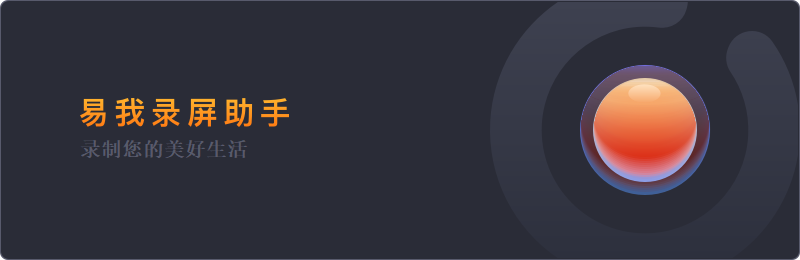
步骤 2. 选择录制区域「全屏」;
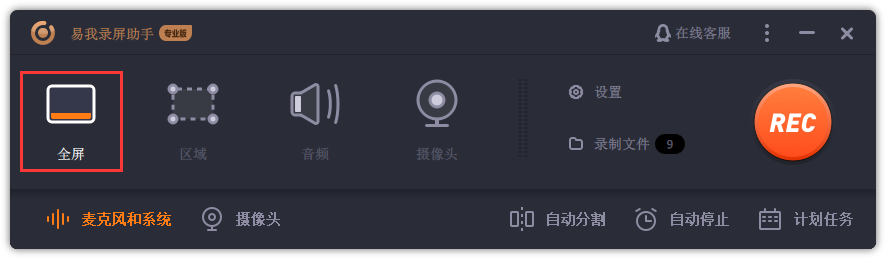
步骤 3. 选择录制声音,可以根据不同需求选择系统声音、麦克风、麦克风和系统声音、不录声音,点击「选项」可以调整系统和麦克风的音量大小;
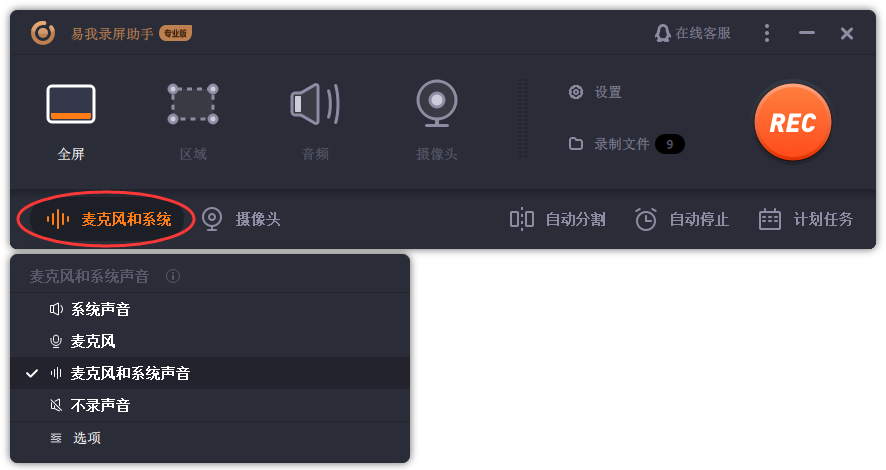
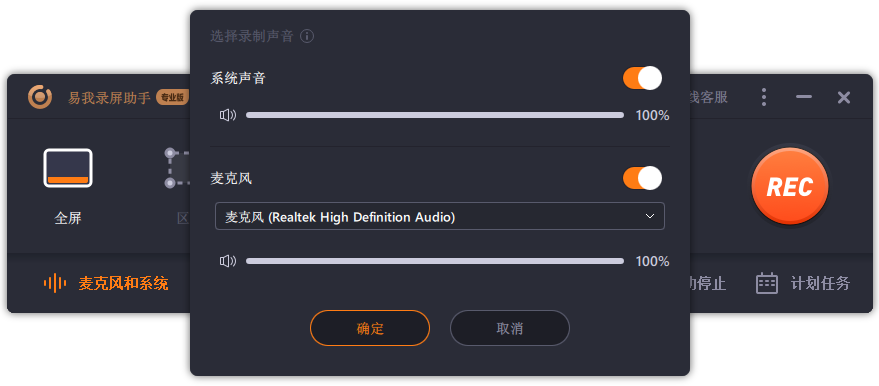
步骤 4. 点击「rec」,开始录制。
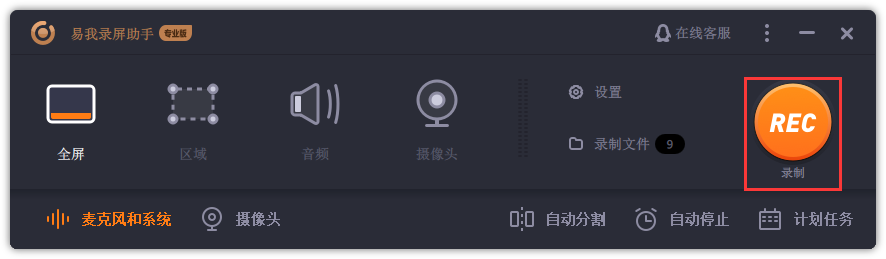
电脑录屏怎么把声音录进去?很多朋友还不会在录屏的同时录入声音,希望看完上面分享的方法后,大家知道知道该怎么做了。
温馨提示:本文由易我科技网站编辑部出品转载请注明出处,违者必究(部分内容来源于网络,经作者整理后发布,如有侵权,请立刻联系凯发app官网登录处理)
 凯发app官网登录的产品中心
凯发app官网登录的产品中心 售后支持
售后支持 合作招商
合作招商



